Memvisualisasikan kluster dengan Service Fabric Explorer
Service Fabric Explorer (SFX) adalah alat sumber terbuka untuk memeriksa dan mengelola kluster Azure Service Fabric. Service Fabric Explorer adalah aplikasi desktop untuk Windows, macOS, dan Linux.
Menjalankan Service Fabric Explorer dari kluster
Service Fabric Explorer juga dihosting di titik akhir manajemen HTTP cluster Service Fabric. Untuk meluncurkan SFX di browser web, telusuri ke titik akhir manajemen HTTP kluster dari browser apa pun - misalnya https://clusterFQDN:19080.
Untuk pengaturan stasiun kerja pengembang, Anda dapat meluncurkan Explorer Service Fabric di kluster lokal Anda dengan membuka https://localhost:19080/Explorer.. Lihat artikel ini untuk mempersiapkan lingkungan pengembangan Anda.
Catatan
Jika kluster Anda diamankan oleh sertifikat yang ditandatangani sendiri, Anda akan menerima pesan kesalahan dari browser web "Situs ini tidak aman". Anda cukup melanjutkan melalui sebagian besar browser web modern dengan mengesampingkan peringatan. Di lingkungan produksi, kluster Anda akan diamankan menggunakan nama umum dan sertifikat yang dikeluarkan otoritas sertifikat.
Koneksikan ke kluster Service Fabric
Untuk terhubung ke kluster Service Fabric, Anda memerlukan titik akhir manajemen kluster (FQDN/IP) dan port titik manajemen HTTP (19080 secara default). Misalnya https://mysfcluster.westus.cloudapp.azure.com:19080. Gunakan kotak centang "Sambungkan ke localhost" untuk menyambungkan ke kluster lokal di stasiun kerja Anda.
Menyambungkan ke kluster aman
Anda dapat mengontrol akses klien ke kluster Service Fabric Anda baik dengan sertifikat atau menggunakan ID Microsoft Entra.
Jika Anda mencoba menyambungkan ke kluster yang aman, maka tergantung pada konfigurasi kluster, Anda akan diminta untuk menyajikan sertifikat klien atau masuk menggunakan ID Microsoft Entra.
Video tutorial
Periksa halaman ini untuk video pelatihan guna mempelajari cara menggunakan Service Fabric Explorer.
[!NOTE]
Video ini menunjukkan Service Fabric Explorer yang dihosting di kluster Fabric Service, bukan versi desktop.
Memahami Tata Letak Service Fabric Explorer
Anda dapat menavigasi melalui Service Fabric Explorer menggunakan pohon di sebelah kiri. Pada akar pohon tersebut, dasbor kluster memberikan ringkasan kluster Anda, termasuk ringkasan aplikasi dan kesehatan node.
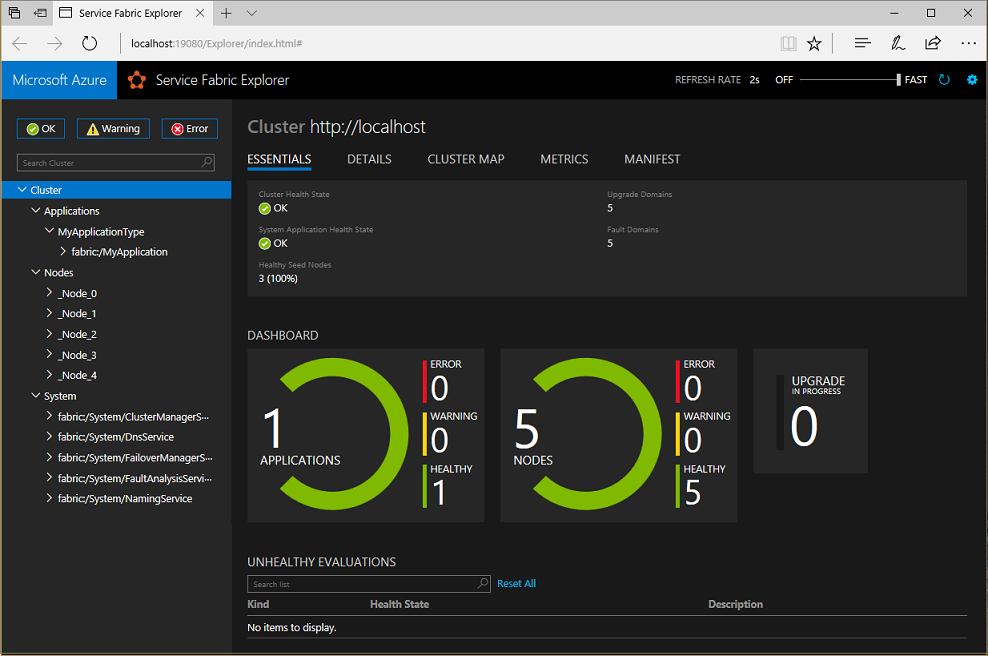
Melihat tata letak kluster
Node dalam kluster Service Fabric ditempatkan di kisi dua dimensi domain kesalahan dan domain peningkatan. Penempatan ini memastikan bahwa aplikasi Anda tetap tersedia jika terjadi kegagalan perangkat keras dan peningkatan aplikasi. Anda dapat melihat bagaimana kluster saat ini ditata dengan menggunakan peta kluster.
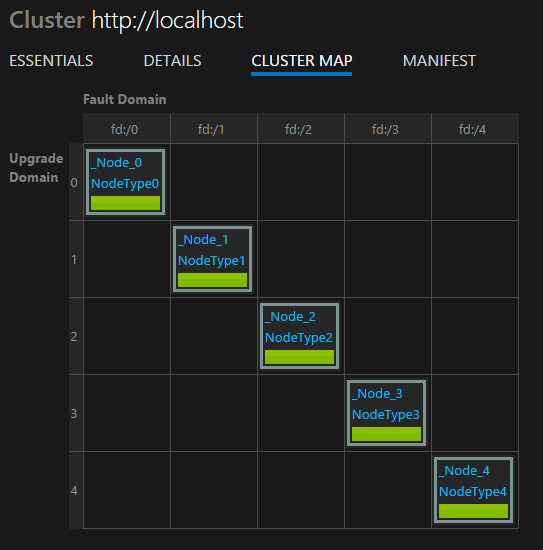
Melihat aplikasi dan layanan
Kluster ini berisi dua subpohon: satu untuk aplikasi dan satu lagi untuk node.
Anda dapat menggunakan tampilan aplikasi untuk menavigasi hierarki logis Service Fabric: aplikasi, layanan, partisi, dan replika.
Dalam contoh di bawah ini, aplikasi MyApp terdiri dari dua layanan, MyStatefulService dan WebService. Karena MyStatefulService bersifat stateful, maka layanan ini termasuk partisi dengan satu replika primer dan dua sekunder. Sebaliknya, WebSvcService tidak memiliki status dan berisi satu instans.
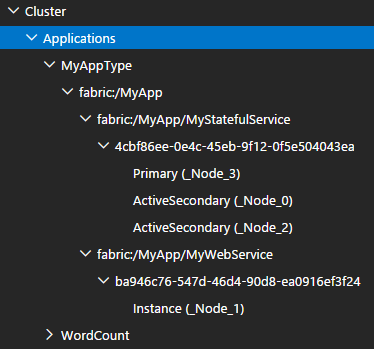
Di setiap tingkat pohon, panel utama memperlihatkan informasi yang bersangkutan tentang item tersebut. Misalnya, Anda dapat melihat status dan versi kesehatan untuk layanan tertentu.
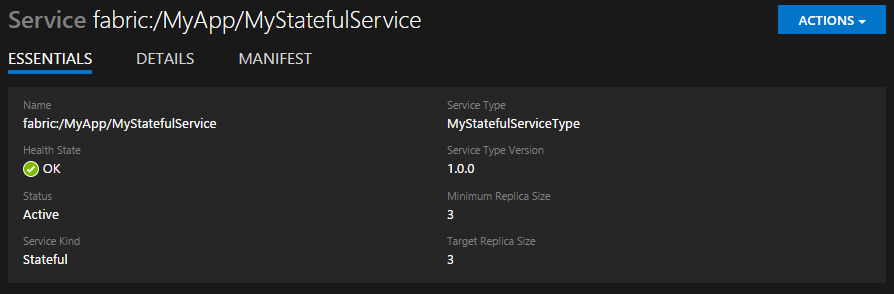
Melihat node kluster
Tampilan node menunjukkan tata letak fisik kluster. Untuk node tertentu, Anda dapat memeriksa aplikasi mana yang memiliki kode yang diterapkan pada node tersebut. Lebih khusus lagi, Anda dapat melihat replika mana yang saat ini berjalan di sana.
Tindakan
Service Fabric Explorer menawarkan cara cepat untuk memanggil tindakan pada node, aplikasi, dan layanan dalam kluster Anda.
Misalnya, untuk menghapus instans aplikasi, pilih aplikasi dari pohon di sebelah kiri, lalu pilih Tindakan>Hapus Aplikasi.
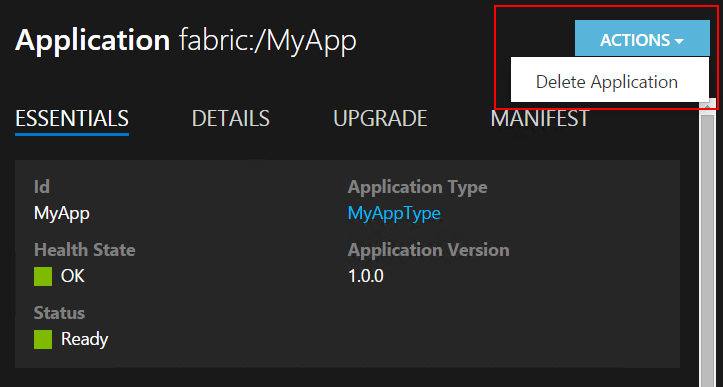
Tip
Anda dapat melakukan tindakan yang sama dengan mengklik elipsis di samping setiap elemen.
Setiap tindakan yang dapat dilakukan melalui Service Fabric Explorer juga dapat dilakukan melalui PowerShell atau REST API, untuk mengaktifkan otomatisasi.
Anda juga dapat menggunakan Service Fabric Explorer untuk membuat instans aplikasi untuk jenis dan versi aplikasi tertentu. Pilih jenis aplikasi dalam tampilan pohon, lalu klik tautan Buat instans aplikasi di samping versi yang Anda inginkan di panel kanan.
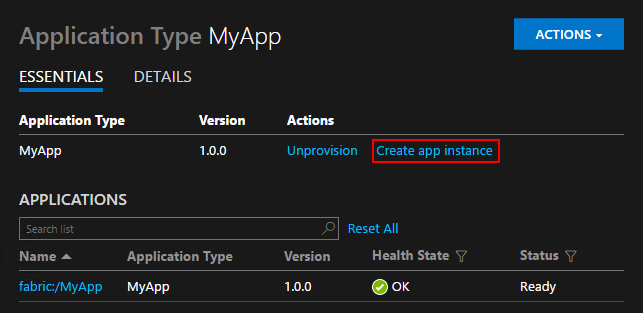
Catatan
Service Fabric Explorer tidak mendukung parameter saat membuat instans aplikasi. Instans aplikasi menggunakan nilai parameter default.
Penyimpanan Peristiwa
EventStore adalah fitur yang ditawarkan oleh platform yang menyediakan peristiwa platform Service Fabric yang tersedia di Service Fabric Explorer dan melalui REST API. Anda dapat melihat tampilan snapshot tentang apa yang terjadi di kluster Anda untuk tiap-tiap entitas, misalnya node, layanan, aplikasi, dan kueri berdasarkan waktu acara. Anda juga bisa Baca selengkapnya tentang EventStore di Gambaran Umum EventStore.
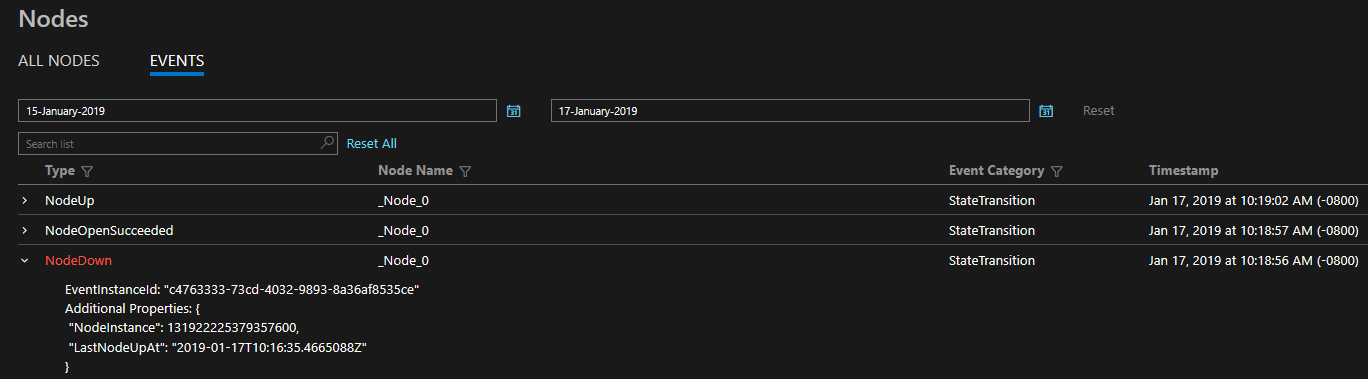
Catatan
Mulai Service Fabric versi 6.4. EventStore tidak diaktifkan secara default dan harus diaktifkan dalam templat pengelola sumber daya
Catatan
Mulai Service Fabric versi 6.4. API EventStore hanya tersedia untuk kluster Windows yang berjalan di Azure saja. Kami sedang berupaya mentransfer fungsi ini ke Linux serta kluster Mandiri kami.
Penampil Penyimpanan Gambar
Penampil penyimpanan citra adalah fitur yang ditawarkan jika menggunakan Native Image Store yang memungkinkan Anda untuk melihat konten Penyimpanan Citra saat ini dan mendapatkan informasi file dan folder, bersama dengan menghapus file/folder.
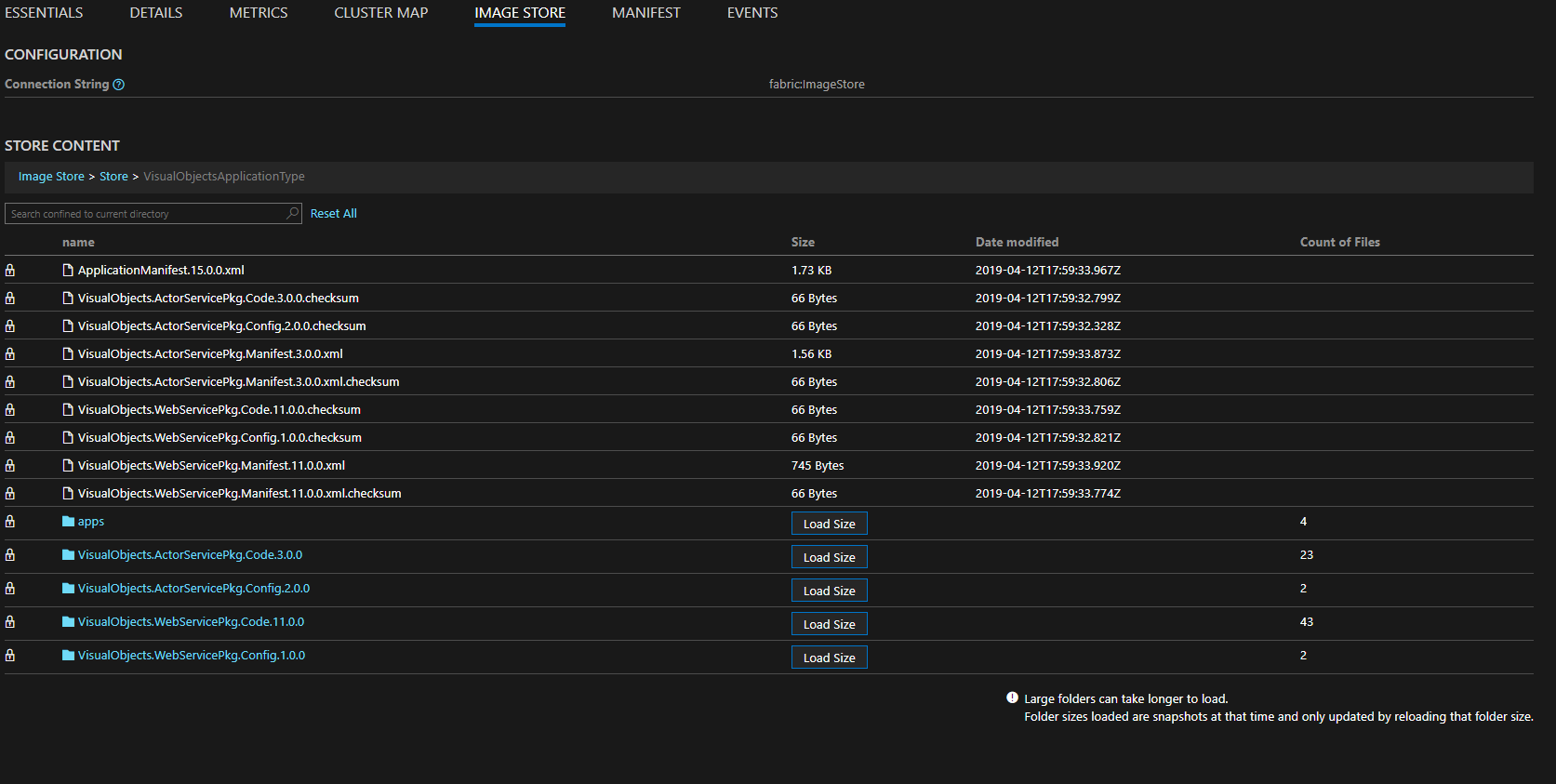
Pencadangan dan Pemulihan
Service Fabric Explorer menawarkan kemampuan untuk berinteraksi dengan Pencadangan dan Pemulihan. Untuk melihat fitur Pencadangan dan Pemulihan di SFX, mode tingkat lanjut harus diaktifkan.

Anda bisa melakukan operasi berikut:
- Membuat, mengedit, dan menghapus Kebijakan Pencadangan.
- Fungsikan dan nonaktifkan Pencadangan untuk aplikasi, layanan, atau partisi.
- Menangguhkan dan melanjutkan Pencadangan untuk aplikasi, layanan, atau partisi.
- Memicu dan melacak Pencadangan partisi.
- Memicu dan melacak Pemulihan untuk partisi.
Untuk informasi selengkapnya tentang layanan Pencadangan dan Pemulihan, lihat referensi REST API.